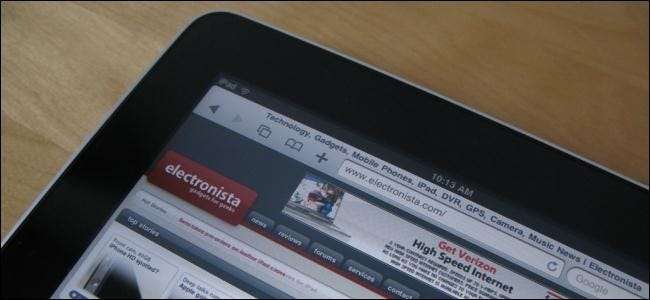
Birçok web sitesi akıllı telefonlar, iPad'ler ve diğer mobil cihazlar için özel arayüzler sunar. İster mobil web sitelerini test etmeniz gerekse de neye benzediklerini merak ediyor olun, bunlara masaüstü tarayıcınızdan erişebilirsiniz.
Bunu, tarayıcınızın kullanıcı aracısını değiştirerek yapabilirsiniz - daha önce açıkladık tarayıcı kullanıcı aracısı nedir . Bir iPad kullanıcı aracısına sahip bir web sitesine erişmek, onu size HTML5 videosu sunmaya da zorlayabilir; bu, Flash'tan kaçınmaya çalışıyorsanız iyi olur.
Resim Kredisi: Flickr'da Jon Fingas
Kullanıcı Aracısı Değiştirici Uzantıları
Biz kapladık başka herhangi bir yazılım yüklemeden tarayıcınızın kullanıcı aracısını nasıl değiştirirsiniz . Bununla birlikte, kullanım kolaylığı için, tarayıcınızın kullanıcı aracısını hızlı ve kolay bir şekilde değiştirmenize olanak tanıyan bir tarayıcı uzantısı yüklemek isteyebilirsiniz.
Ya kurmak isteyeceksiniz Chrome için Kullanıcı Aracısı Değiştirici veya Firefox için Kullanıcı Aracısı Değiştirici hangi tarayıcıyı kullandığınıza bağlı olarak. Internet Explorer için şunu denemek isteyebilirsiniz: UAPick Kullanıcı-Aracı Değiştirici Ayriyeten.
Mobil Kullanıcı Aracısı Ayarlama
Kullanıcı aracınızı değiştirmek için, tarayıcınızın araç çubuğundaki Kullanıcı Aracısı Değiştirici uzantı simgesini bulun, tıklayın ve listeden bir mobil kullanıcı aracısı seçin.
(Yükledikten sonra Kullanıcı Aracısı Değiştirici simgesini Firefox’un araç çubuğuna eklemeniz gerekebilir. Bunu yapmak için, araç çubuğunu sağ tıklayın, Özelleştir öğesini seçin ve Kullanıcı Aracısı Değiştirici simgesini Firefox’un araç çubuğuna sürükleyip bırakın.)
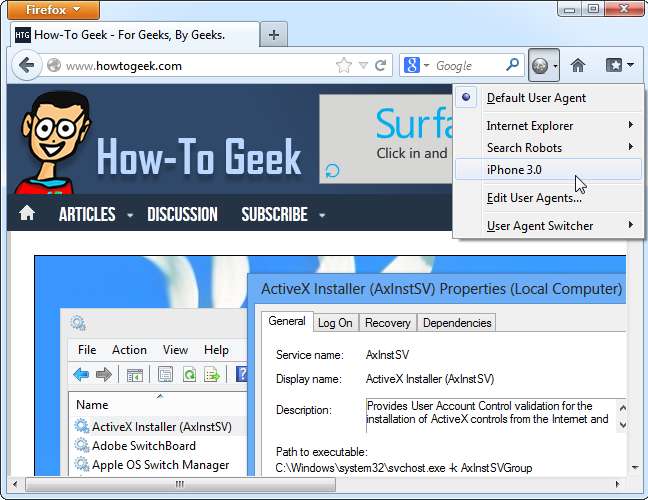
Şu anda bulunduğunuz sayfayı yenileyin (araç çubuğundaki Yenile simgesine tıklayın veya sadece F5'e basın) ve mobil sürümünü göreceksiniz. Diğer web sitelerine erişebilirsiniz ve kullanıcı aracınız bir mobil kullanıcı aracısına ayarlı olduğu sürece mobil sürümlerini göreceksiniz.
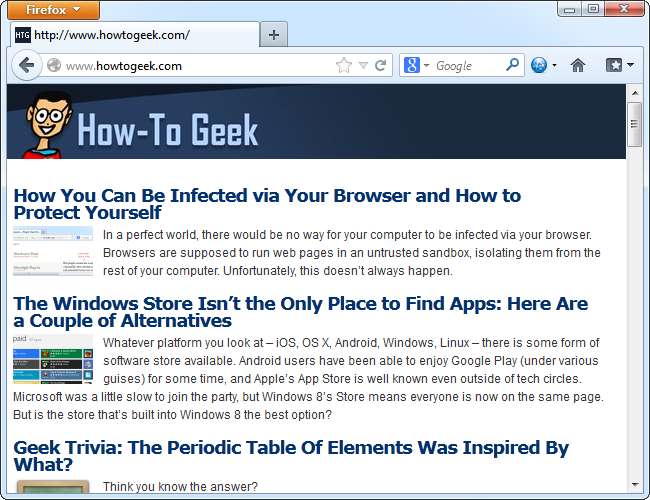
İşiniz bittiğinde Varsayılan Kullanıcı Aracısı seçeneğini seçin.
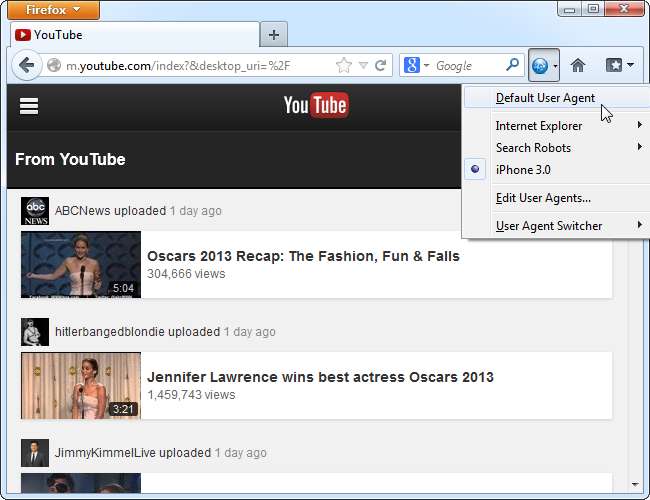
İşlem diğer uzantılarda benzerdir. Tarayıcınızın yerleşik kullanıcı aracısı değiştiricisini kullanıyor olsanız bile, oldukça basit bir işlem olmalıdır.
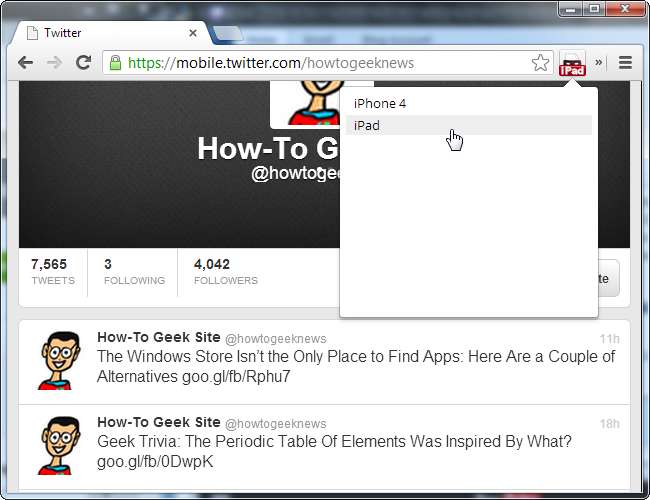
Ek Kullanıcı Temsilcileri
Bazı kullanıcı aracısı değiştiricileri, kapsamlı bir kullanıcı aracıları listesiyle birlikte gelmez. Örneğin, Firefox için User Agent Switcher uzantısı, kullanıcı aracınızı bir iPad’e ayarlamanıza izin veren bir seçenek içermez.
Kullanıcı Aracısı Değiştirici simgesine tıklayarak ve Kullanıcı Aracılarını Düzenle'yi seçerek ek kullanıcı aracılarını indirebilirsiniz. Tıkla İçe aktarılacak kullanıcı aracılarının listelerini indirin bağlantı ve daha kapsamlı bir kullanıcı aracıları listesini indirip içe aktarabileceksiniz.
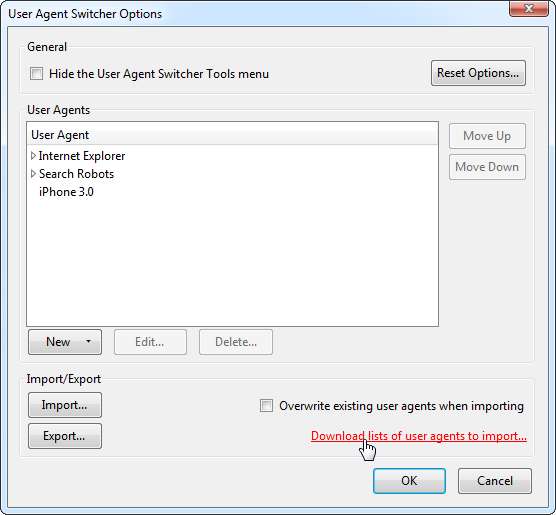
Bir kullanıcı aracısı dizesini manuel olarak girmeyi tercih ederseniz, bunları aşağıdaki gibi web sitelerinde bulabilirsiniz: Mobil Tarayıcı Kimliği (Kullanıcı-Aracı) Dizeleri İnternet sitesi.
Örneğin, Safari ve iOS 6 içeren bir iPad için kullanıcı aracısı:
Mozilla / 5.0 (iPad; CPU OS 6_0, Mac OS X gibi) AppleWebKit / 536.26 (KHTML, Gecko gibi) Sürüm / 6.0 Mobil / 10A403 Safari / 8536.25
Kullanıcı aracınızı değiştirmek başka amaçlar için de kullanılabilir. Örneğin, tarayıcınızın kullanıcı aracısını Googlebot olarak ayarlayabilir ve ara sıra gazete ödeme duvarını atlayabilir veya yeniden yönlendirilmeden yalnızca Internet Explorer'a yönelik bir web sitesini kullanabilirsiniz. Neyse ki, yalnızca IE web siteleri artık çok yaygın değil.







